近期有外媒報道稱,Win10默認的Edge浏覽器在默認情況下是會發送用戶的訪問歷史給微軟的,這無疑洩露了用戶隱私。而在Win10的隱私FAQ中,微軟也承認這一點。如果不想自己的一些隱私被洩露,用戶可以通過關閉Edge浏覽器訪問歷史,阻止發送浏覽器歷史記錄,以下是關閉Edge浏覽器訪問歷史設置方法。
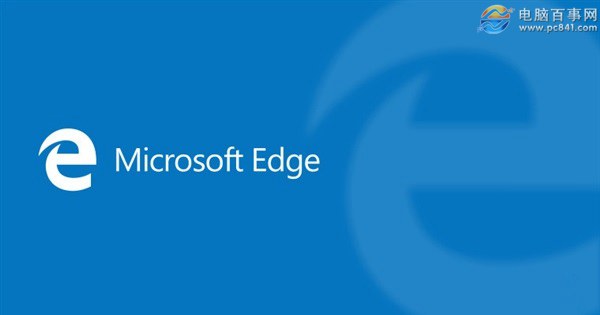
關閉Edge浏覽器訪問歷史設置方法
一、首先打開Edge浏覽器,然後點擊右上角的“...”按鈕,打開更多操作選項,然後點擊最底部的“設置”,如圖。
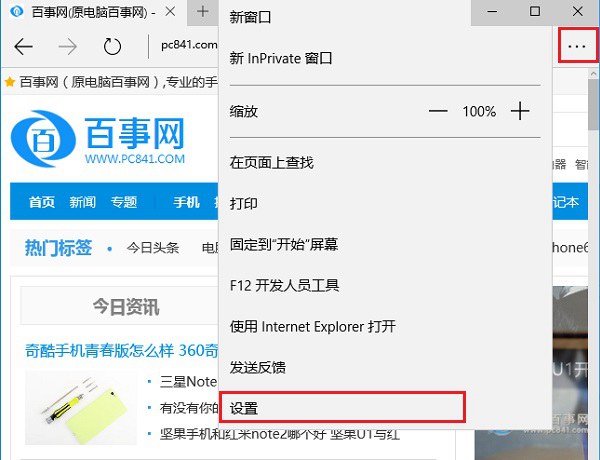
二、之後找到高級設置,然後點擊下方的“查看高級設置”,如圖所示。
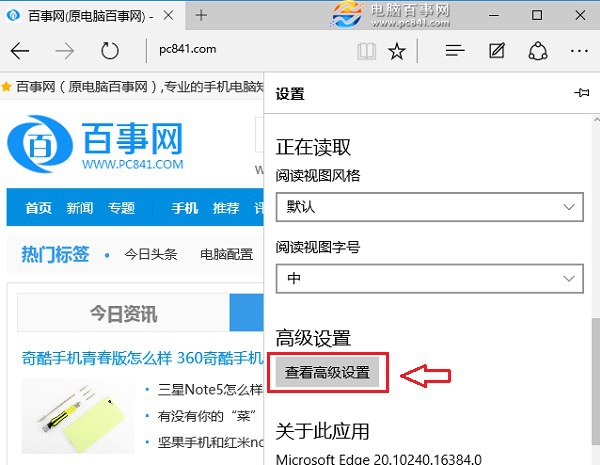
三、進入Edge浏覽器高級設置後,只要關閉“讓Cortana在Microsoft Edge中協助我”和“使用頁面預測功能來加快浏覽速度、改進閱讀並優化整體體驗”這兩個功能就可以了,如圖所示。
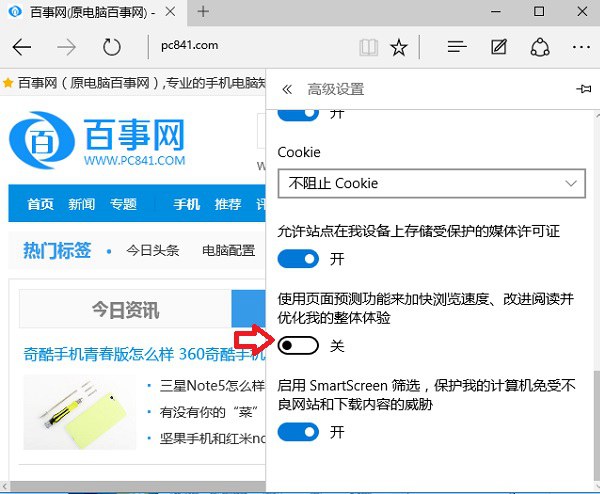
在Win10自帶的Edge浏覽器中,發送訪問歷史源主要是通過“Cortana”和“頁面預測”兩個功能實現的,因此只要在高級設置中,關閉這兩個功能,就可以更好的保護用戶浏覽器訪問歷史記錄隱私。